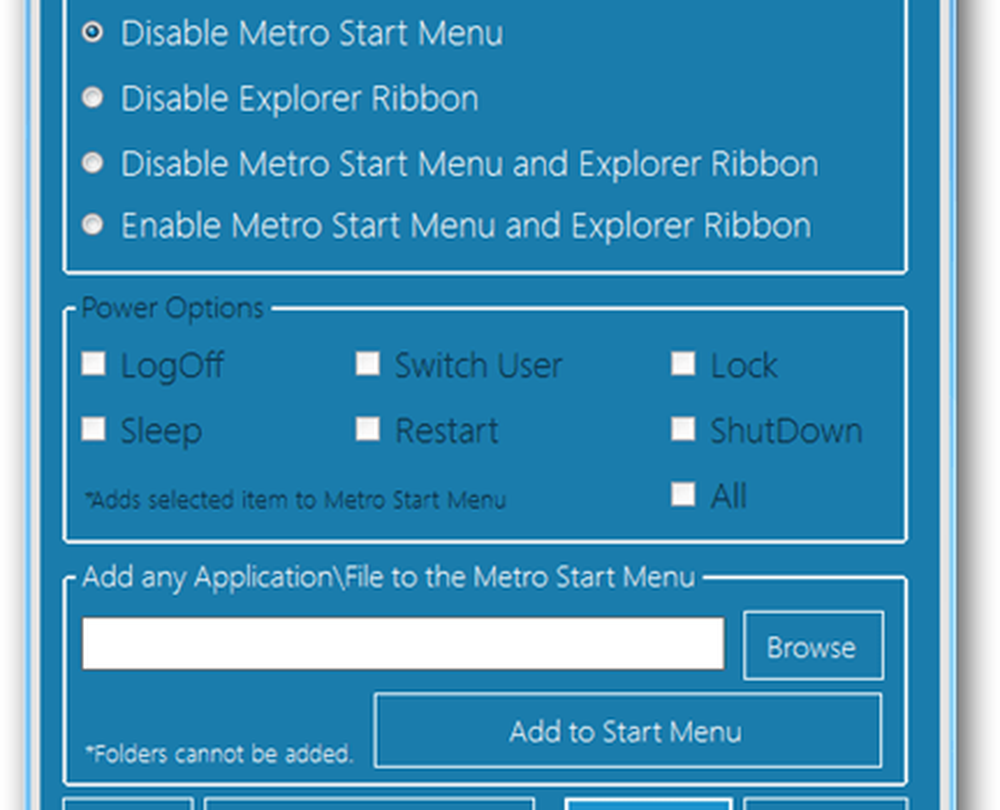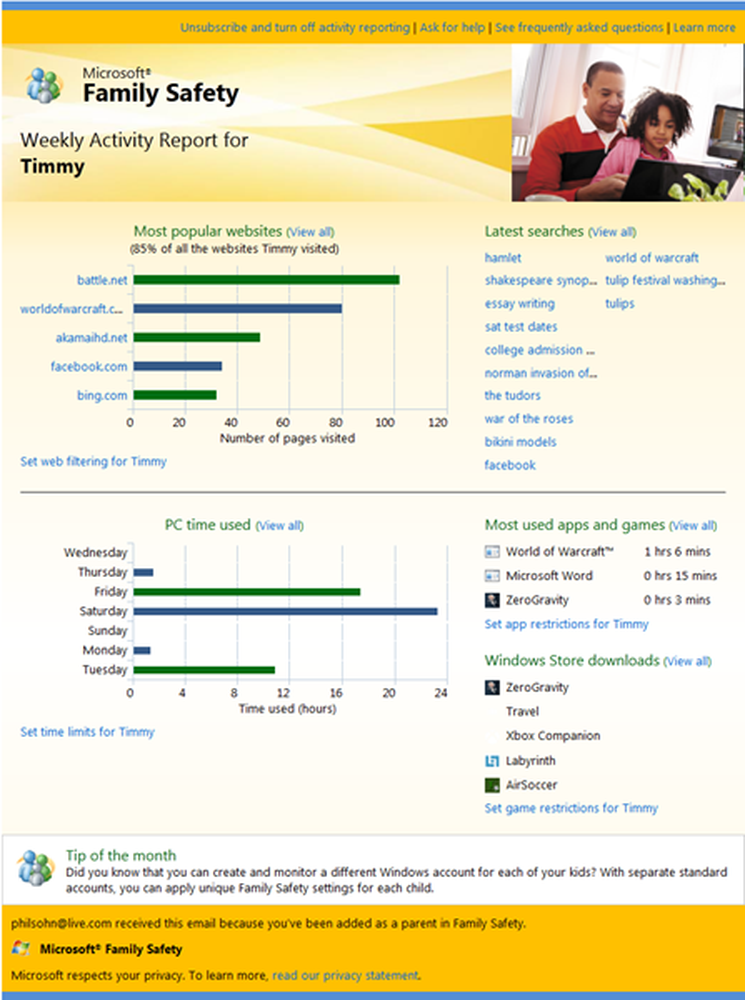Windows 8 News Metro App Review och skärmdump Tour

 Även om den ursprungliga DEV-förhandsgranskningen av Windows är lite lätt på Metro Apps, är appen Nyheter en av mina favoriter. Jag trodde inte att jag skulle vara för intresserad av den här appen när jag först hörde det eftersom jag vanligtvis inte använder en RSS-läsare längre eftersom de flesta bloggar jag följer lägger alla uppdateringar till Twitter. Som sagt, efter att jag började spela med News App blev jag snabbt en troende. Gränssnittet är smidigt och lätt att använda.
Även om den ursprungliga DEV-förhandsgranskningen av Windows är lite lätt på Metro Apps, är appen Nyheter en av mina favoriter. Jag trodde inte att jag skulle vara för intresserad av den här appen när jag först hörde det eftersom jag vanligtvis inte använder en RSS-läsare längre eftersom de flesta bloggar jag följer lägger alla uppdateringar till Twitter. Som sagt, efter att jag började spela med News App blev jag snabbt en troende. Gränssnittet är smidigt och lätt att använda.Från Metro-användargränssnittet (UI) klickar du på nyhetsflisen.

Appen levereras med massor av nyhetswebbplatser du kan välja men det låter dig också enkelt lägga till anpassade flöden också.
Till exempel, låt oss ta tag i RSS-flödet från groovyPost. Klicka i fältet Foder och skriv: groovyPost.com/feed och tryck på Enter.

Resultatsidan visas. Klicka eller peka på groovyPost Community och det kommer att markeras i blått och visa ett kryss. Klicka på Klar.

Rubrikerna från groovyPost kommer att visas under groovyPost.com Community Label.
Du kan bläddra åt höger eller vänster genom att dra med fingret, piltangenterna eller rullningsfältet längst ner på appen.

Öppna en artikel, och du tas till en annan sida som har en fin layout och ger dig mer information om varje artikel.
Du kan också klicka på titeln på en artikel för att läsa hela inlägget.

För att återvända till rubriken Sida trycker du på WIN + Z på ett tangentbord, eller högerklickar med en mus. För tabletter, svep från toppen av skärmen, nedåt. Klicka eller peka på Tillbaka.

Lägg till fler flöden på sidan Headlines genom att öppna Options-sidan (WIN + Z, svep upp eller ner) och klicka på Lägg till flöden.
Obs! Du kan också välja Ta bort alla flöden och Uppdatera sidan från sidledningsfältet Sidor.

När du väl har lagt till några nyhetskällor till News Metro App kommer det att börja visa senaste nyheter från dessa flöden på Windows 8 Metro Desktop. Häftig!